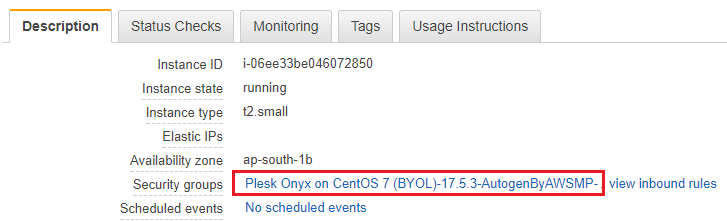Amazon EC2 インスタンスでパッシブ FTP モードを構成する
デフォルトで、Plesk はアクティブ FTP 接続のみ許可します。この結果、顧客がサーバに FTP 経由で接続できなくなる可能性があります。これを回避するために、パッシブ FTP を有効にすることをお勧めします。このトピックでは、Amazon EC2 プラットフォームインスタンスにインストールされた Plesk でパッシブ FTP モードを有効にする方法を説明します。
AWS Marketplace AMI から新しい Plesk インスタンスをデプロイするときは常に、Amazon EC2 がセキュリティグループを自動生成し、インスタンスに割り当てます。このセキュリティグループには、パッシブ FTP ポート範囲への接続を許可するルールを含め、Plesk の動作に必要な事前構成されたファイアウォールルールが含まれています。
ただし、以下の場合には、パッシブ FTP ポート範囲への接続を許可する必要があります。
- AWS Marketplace AMI からデプロイした Plesk インスタンスではない
- 独自のカスタムセキュリティグループを構成している
これには、以下の手順に従います。
パッシブ FTP を構成するには:
-
AWS コンソール(EC2 ダッシュボード)にサインインします。
-
[Instances](インスタンス)([INSTANCES]の下)で、パッシブ FTP ポート範囲への接続を許可したいインスタンスインスタンスのチェックボックスをオンにします。
-
[Security groups](セキュリティグループ)の横の[Description](説明)タブで、自動生成されたセキュリティグループの名前をクリックします。
-
[Inbound](インバウンド)タブに進み、[Edit](編集)ボタンをクリックします。
-
事前構成された Plesk ファイアウォールのリストの一番下までスクロールし、[Add Rule](ルールを追加)をクリックします。
-
新たに追加されたルールに以下の設定を指定します。
- [Type](タイプ):ドロップダウンリストで値「Custom TCP rule」(カスタム TCP ルール)を維持します。
- [Port Range](ポート範囲):ポート範囲として
49152,-65535を指定します。 - [Source](ソース):ドロップダウンリストで値「Anywhere」(すべて)を維持します。
- [Description](説明):ルールを他のものと見分けられるように、認識しやすい説明を入力します。
-
[Save](保存)をクリックします。
必要な構成が完了しました。これで、Amazon EC2 インスタンスでパッシブ FTP モードを使用できます。